Enviar e-mail automaticamente todos os dias pode ser uma tarefa extremamente útil, principalmente para quem precisa manter equipes informadas, enviar relatórios periódicos ou realizar lembretes diários. Com a solução certa, automatize e-mails diários no Power Automate de forma eficiente e sem complicações.
Portanto, com o Power Automate, você pode automatizar esse processo de forma simples e eficiente, economizando tempo e garantindo que os e-mails sejam enviados sem a necessidade de intervenção manual.
Sendo assim, aprenda agora mesmo e automatize e-mails diários no Power Automate e transforme sua rotina de comunicação em algo mais ágil e produtivo.
Vamos lá!
Como Criar um Fluxo de Recorrência no Power Atomate
No caso do exemplo desta aula, gostaríamos de criar um fluxo dentro do Power Automate para enviar uma planilha de vendas por e-mail, todos os dias, no mesmo horário e para uma determinada pessoa.
No entanto, tudo será feito automaticamente pelo Power Automate e as ferramentas disponíveis na Microsoft.
Então, vá até o Power Automate com a sua conta da Microsoft, depois, clique na guia de Criar e selecione a opção de Fluxo de Nuvem Agendado:

Posteriormente, nomeie seu fluxo, configure quando irá iniciar e sua periodicidade:
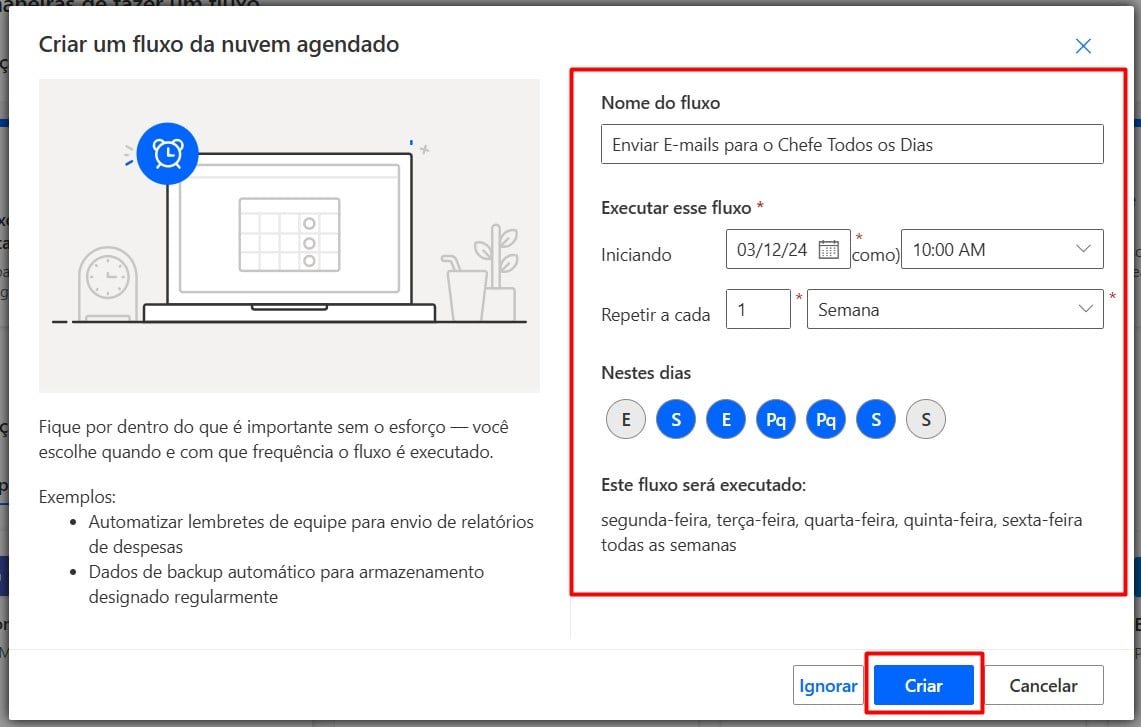
Configurar OneDrive no Power Automate
Após clicar em Criar, vamos precisar configurar o fluxo.
Sendo assim, vá em Nova Etapa:
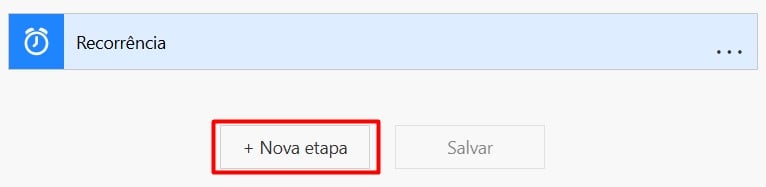
Posteriormente, busque pelo One Drive e em Ações, marque Obter Conteúdo de Arquivo:
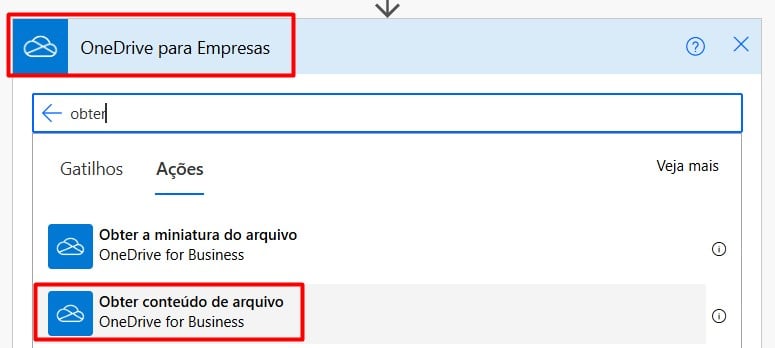
Com isso, você irá conseguir localizar o arquivo na pasta do One Drive:

Configurar Outlook no Power Automate
Sendo assim, após a configuração da etapa do One Drive, é necessário ajustar a do Outlook.
Então, clique em Nova Etapa, procure pelo Outlook e em Ações, coloque a opção de Enviar um E-mail:
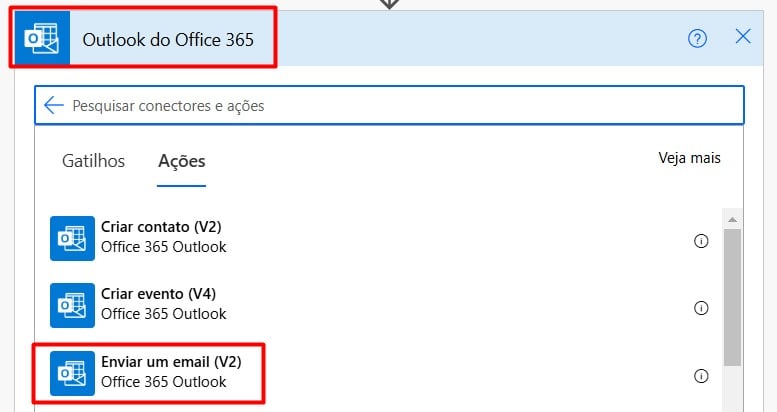
Por fim, registre o e-mail da pessoa que irá receber o arquivo, descreva o assunto e o texto que o destinatário irá receber:
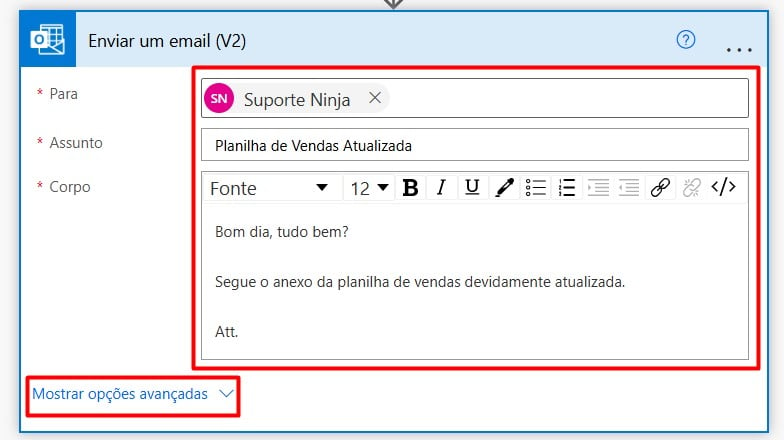
Posteriormente, clique em Opções Avançadas e coloque o nome do arquivo e seu formato, pois, irá garantir que o arquivo será recebido.
Além disso, no Anexo Conteúdo, registre a opção de Conteúdo do Arquivo:
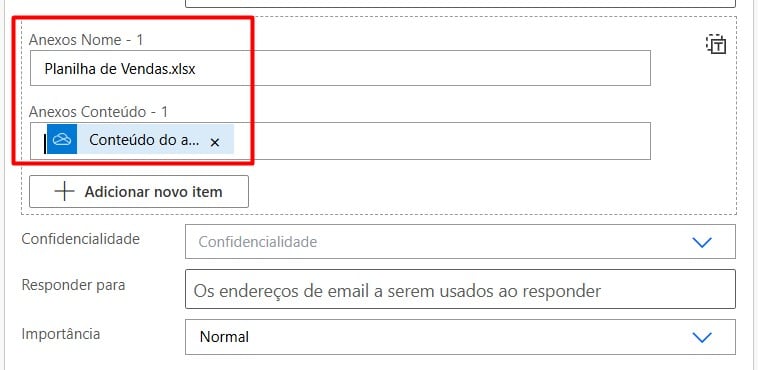
Testar Fluxo no Power Automate
Por fim, clique na opção de Salvar e depois vá em Testar:

Assim, você vai conseguir verificar que o fluxo concluiu todas as etapas:
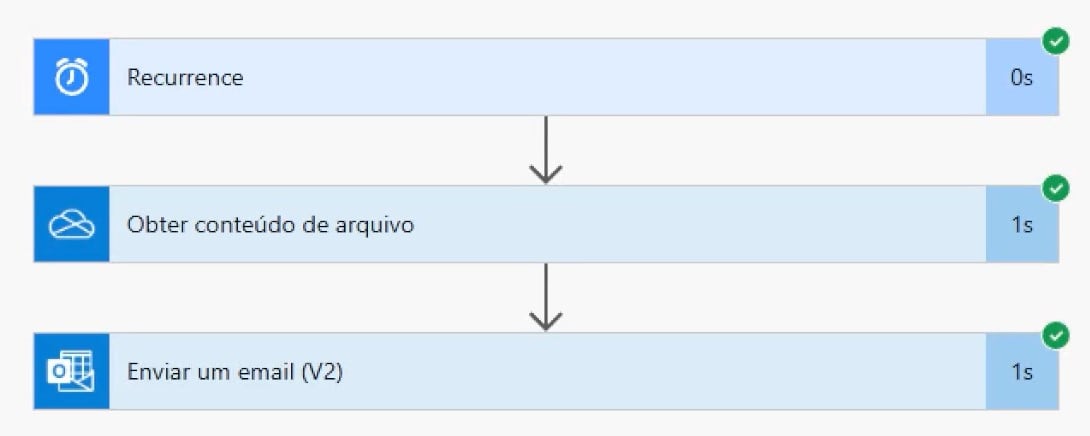
Portanto, considerando as dicas acima, você vai conseguir montar um fluxo dentro do Power Automate.
Curso de Excel Completo: Do Básico ao Avançado.
Quer aprender Excel do Básico ao Avançado, passando por Dashboards? Clique na imagem abaixo e saiba mais sobre este Curso de Excel Completo.
Por fim, deixe seu comentário sobre se gostou deste post tutorial e se você irá usar essas técnicas em suas planilhas de Excel. E você também pode enviar a sua sugestão para os próximos posts. Até breve!




![TESTE-INTERMEDIARIO-DE-EXCEL-GERAR-NUMEROS-ALEATORIOS-ENTRE-UMA-FAIXA Teste Intermediário de Excel [Gerar Números Aleatórios Entre uma Faixa]](https://ninjadoexcel.com.br/wp-content/uploads/2023/07/TESTE-INTERMEDIARIO-DE-EXCEL-GERAR-NUMEROS-ALEATORIOS-ENTRE-UMA-FAIXA-304x170.jpg)









